trung tam tin hoc o thanh hoa
Những con số sẽ trở nên vô cùng sinh động khi nó được thể hiện dưới dạng biểu đồ.
Bạn sẽ được các đồng nghiệp và sếp tán thưởng và nể phục, nhìn bạn với con mắt khác cho mà xem!
Thử tìm hiểu cùng kế toán ATC nhé!
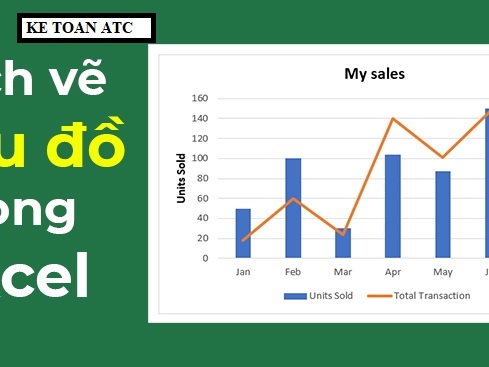
1. Một số lưu ý trước khi vẽ biểu đồ trong Excel
Trước khi vẽ biểu đồ, bạn cần đảm bảo dữ liệu của bạn phải “sạch”, tức là thỏa mãn các yếu tố sau:
- Các trường dữ liệu phải có nội dung rõ ràng:Để biểu đồ thể hiện đầy đủ tên cột, tên hàng,
tên thành phần, từ đó mới xác định được ý nghĩa của biểu đồ.
- Dữ liệu phải thống nhất, đúng định dạng và loại dữ liệu:
Các dữ liệu cần phải theo một định dạng chung như là dạng số, dạng văn bản, dạng % hay dạng tiền tệ
để biểu đồ có thể hiển thị đúng.
trung tam tin hoc o thanh hoa
2. Cách vẽ biểu đồ trong Excel
Điện máy XANH sẽ hướng dẫn bạn vẽ biểu đồ dựa vào dữ liệu trong ví dụ bên dưới.
Đây là bảng tổng hợp doanh thu theo năm của các sản phẩm A, B, C, D.
Hướng dẫn vẽ biểu đồ cột
Bước 1: :
Bạn chọn vùng dữ liệu, chọn thẻInsert.
Bước 2:
Tại khu vựcCharts, bạn nhấn vàobiểu tượng cộtvà chọn mộtbiểu đồ cột.
Bước 3:
Bạn nhấn vàoChart Titlevànhập tên biểu đồmà bạn muốn đặt.
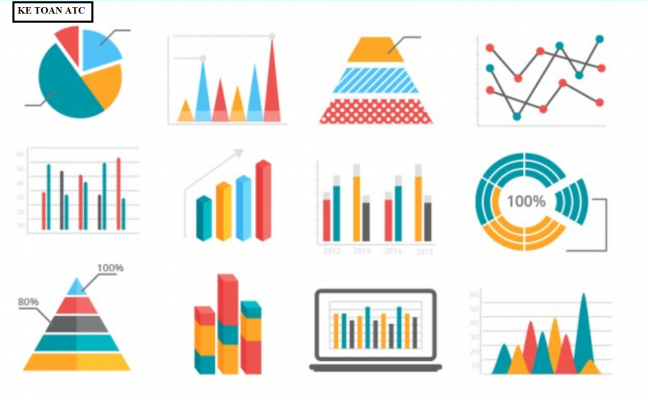
trung tam tin hoc o thanh hoa
3. Chỉnh sửa biểu đồ trong Excel
Cách thay đổi hình dạng biểu đồ
Bước 1:
Bạn chọn biểu đồ cột vừa tạo, chọn thẻDesign.
Bước 2:
Tại khu vựcType, bạn chọnChange Chart Type.
Một cửa sổ hiển thị các biểu đồ khác sẽ hiện ra để bạn lựa chọn.
Tùy thuộc vào bảng dữ liệu mà bạn lựa chọn loại biểu đồ cho phù hợp.
- Column: Dạng biểu đồ hình cột đứng hiển thị những dữ liệu thay đổi theo thời gian hay so sánh giữa các mục.
- Line: Biểu đồ đường biểu thị dữ liệu thay đổi theo thời gian với các điểm đánh dấu tại mỗi giá
trị dữ liệu.
- Pie: Biểu đồ hình tròn, biểu diễn số liệu ở dạng phần trăm.
- Bar: Biểu đồ cột ngang, tương tự với dạngColumn.
- Area: Biểu đồ vùng thường được sử dụng để nhằm tập trung tới tổng giá trị.
- X Y (Scatter): Biểu đồ phân tán XY, được dùng để so sánh giá trị dữ liệu theo từng cặp.

- Map: Biểu đồ dạng Map được sử dụng để so sánh dữ liệu các vị trí.
- Stock: Biểu đồ chứng khoán, thể hiện dao động lên xuống cổ phiếu, lượng mưa, nhiệt độ.
- Surface: Biểu đồ bề mặt kết hợp tối ưu giữa các tập hợp dữ liệu, màu sắc minh họa cho
các khu vực thuộc cùng một phạm vi giá trị.
- Radar: Dạng mạng nhện thể hiện các dữ liệu đa biến, thường sử dụng để xác định hiệu suất,
điểm mạnh và điểm yếu.
trung tam tin hoc o thanh hoa
- Treemap: Biểu đồ thể hiện mối tương quan dữ liệu trong cùng cấp bậc.
- Sunburst: Tương tự biểu đồ Treemap, tuy nhiên biểu đồ này còn thể hiện được rõ ràng
các cấp bậc từ cao nhất xuống thấp nhất.
- Histogram: Được sử dụng để vẽ biểu đồ phân phối xác suất.
- Box & Whisker: Biểu đồ dạng hộp, hiển thị các phân tích thống kê con số được phân phối
trong một tập dữ liệu.
- Waterfall: Biểu đồ thác nước thường được sử dụng để chứng minh dữ liệu đã tăng hoặc
giảm qua hàng loạt các thay đổi.
- Funnel: Dạng biểu đồ phễu.
- Combo: Là dạng biểu đồ có 1 trục hoành và 2 trục tung trên cùng 1 trục tọa độ.

Cách thay đổi dữ liệu trong biểu đồ
Cũng tại thẻDesign, tại khu vựcData, bạn chọnSelect Data.
BảngSelect Data Sourcesẽ hiện ra. Bạn thay đổi dữ liệu bằng cáchnhập địa chỉ của vùng dữ liệumới vào ôChart data range.
4. Cách trang trí biểu đồ cho đẹp mắt
Tại thẻDesign, bạn sẽ có rất nhiều lựa chọn để trang trí biểu đồ đẹp sinh động hơn.
TạiAdd Chart Element, bạn có thể thêm bớt các thành phần của biểu đồ như trục tung/trục hoành, các nhãn dữ liệu, chú thích,…
Các nội dung trongChart Elementbao gồm:
- Axes: Chia tỷ lệ trên các trục tọa độ.
- Axis Titles: Tên tiêu đề của từng phần trên mỗi trục tọa độ.
- Chart Title: Tên biểu đồ.
- Data Labels: Nhãn số liệu trên các nội dung biểu đồ.
- Data Table: Dữ liệu của các nội dung biểu đồ thể hiện dưới dạng bảng.
- Error Bar: Thanh hiển thị lỗi/độ lệch của biểu đồ.
- Gridlines: đường kẻ mờ làm nền trong biểu đồ.
- Legend: Ghi chú cho các đối tượng thể hiện trong biểu đồ.
- Lines: Đường kẻ dóng xuống trục hoành(chỉ áp dụng cho biểu đồ dạng Line).
- Trendline: Đường xu hướng của biểu đồ.
trung tam tin hoc o thanh hoa
TạiQuick Layout, bạn có thể chọn theo các mẫu đã thiết kế sẵn giúp tiết kiệm thời gian.
TạiChange Colors, bạn có thể đổi màu cho biểu đồ để đẹp mắt hơn và tăng sự tương phản.
Ngoài ra, bạn còn có thể chọn rất nhiều phong cách (style) cho biểu đồ mà Excel có sẵn.
Bạn nhấn vào mũi tên đổ xuống để hiện ra đầy đủ lựa chọn.
Trên đây là 4 cách vẽ biểu đồ dễ dàng ghi điểm trong mắt sếp mà trung tâm ATC đã tổng hợp lại.
Cảm ơn các bạn đã theo dõi bài viết.

Nếu bạn có nhu cầu học thêm về tin học văn phòng, mời bạn tham gia khóa học của chúng tôi:
TRUNG TÂM ĐÀO TẠO KẾ TOÁN THỰC TẾ – TIN HỌC VĂN PHÒNG ATC
DỊCH VỤ KẾ TOÁN THUẾ ATC – THÀNH LẬP DOANH NGHIỆP ATC
Địa chỉ:
Số 01A45 Đại lộ Lê Lợi – Đông Hương – TP Thanh Hóa
( Mặt đường Đại lộ Lê Lợi, cách bưu điện tỉnh 1km về hướng Đông, hướng đi Big C)
Tel: 0948 815 368 – 0961 815 368

Học tin học văn phòng tại Thanh Hóa
Học tin học văn phòng ở Thanh Hóa
Hoc tin hoc van phong tai Thanh Hoa
Hoc tin hoc van phong o Thanh Hoa
Học tin học văn phòng thực hành tại Thanh Hóa
Học tin học văn phòng thực hành ở Thanh Hóa
Hoc tin hoc van phong thuc hanh tai Thanh Hoa
Hoc tin hoc van phong thuc hanh o Thanh Hoa
Học tin học văn phòng thực hành tốt nhất tại Thanh Hóa
Học tin học văn phòng tốt nhất tại Thanh Hóa
Học tin học văn phòng tốt nhất ở Thanh Hóa
Hoc tin hoc van phong tot nhat tai Thanh Hoa
Hoc tin hoc van phong tot nhat o Thanh Hoa









